Interna bokföringsordrar
Funktionen intern bokföringsorder används inom KI vid internförsäljning alternativt omkontering/kostnadsreduktion mellan projekt och institutioner. När det gäller omkontering så vill vi att ni i första hand är uppmärksamma på att kostnaderna fördelas rätt i KI:S olika källsystem Primula och UBW/EFH.
För information om vilka femställiga konton som ska användas för det hänvisar vi till aktuell kontoplan på Medarbetarportalen.
Innan du börjar registrera kan det vara bra att scanna in det dokument du ska bifoga till verifikationen och spara ner det på din dator. Spara det under C: så är det lättare att hitta när du ska hämta upp den.
Logga in i UBW Web och välj Redovisning/Huvudbok/KI-INTERN HANDEL MELLAN INST
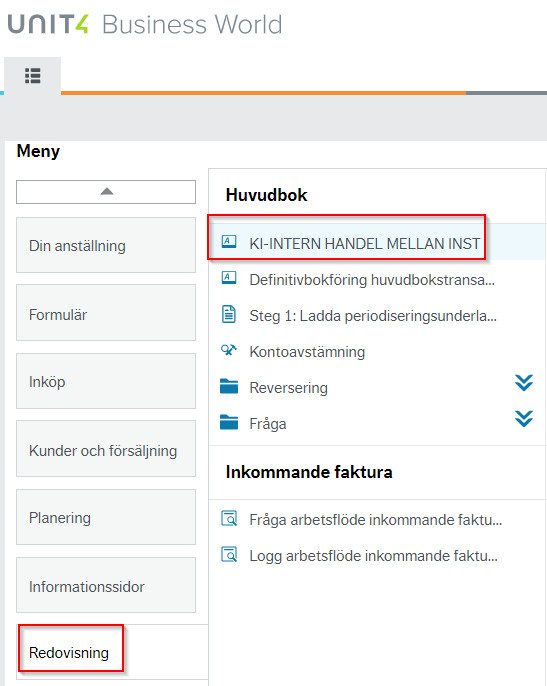
När du klickar på KI-INTERN HANDEL MELLAN INST kommer du sedan direkt till registreringsbilden.
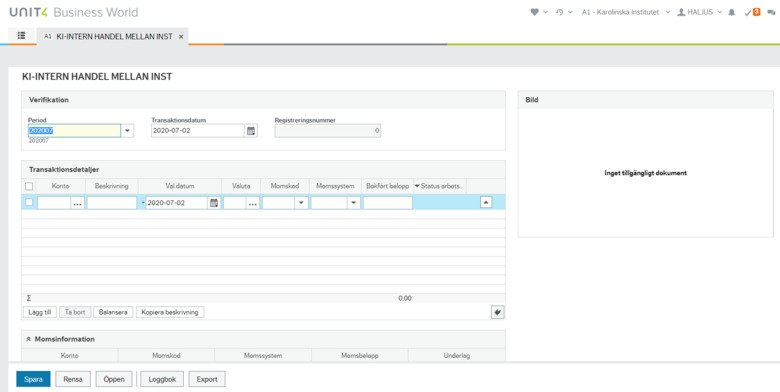
Bokning med köpande institutions projektnummer
Välj ett internt intäktskonto/kostnadsreducering (5-ställigt/slutar på xxxx9/xxxx1). Ange säljande projektnummer (Institution hämtas från projektnumret) ange den köpande institutionens som finansiär (ex. 9K1) och motpart (MPT) ange sedan belopp i kredit.
Ange ett internt kostnadskonto (5-ställigt/slutar på xxxx9/xxxx1) och köpande institutions projektnummer och säljande institutions MPT (din inst. - ex 9UG) ange belopp i debet.
| Konto | Institution | Projekt | Fin | MTP | Belopp | Ver. Text |
|---|---|---|---|---|---|---|
| 34119 | UG | UG81008003 | 9K1 | 9K1 | -100 | Text |
| 57819 | K1 | K181008003 | - | 9UG | +100 | Text |
Bifoga dokument/underlag till transaktionen i dokumentarkivet - se mer information under rubriken "Bifoga dokument".
Det går att bifoga dokument i efterhand också om det missas i detta steg.
Spara genom att klicka på knappen Spara, klicka på OK när du får verifikationsnumret.
Attestansvariges namn på projektet kommer upp direkt som förslag vid Beskrivning och att personen avvaktar.
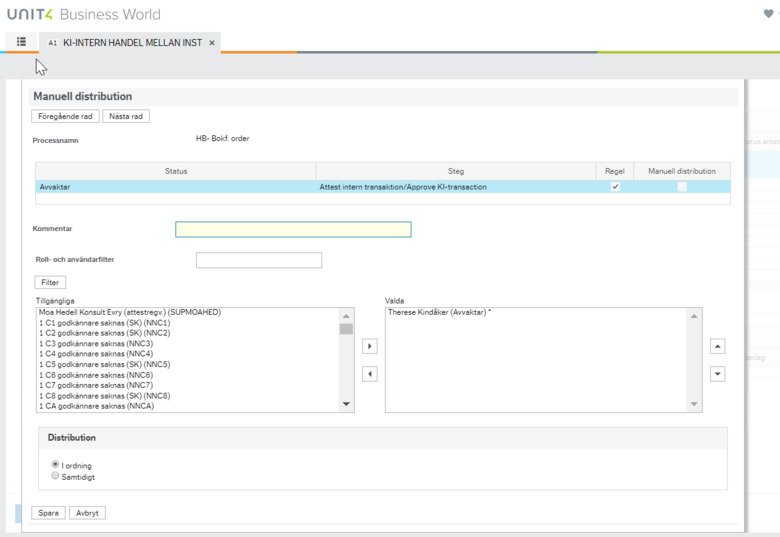
Tryck på F12 eller spara-knappen en gång till för att ordern ska gå till attestanten som står som första attestant på projektet.
Avvisad order
I uppgiftslistan visas de uppgifter som finns för hantering om en order har blivit avvisad av attestanten så dyker den upp som en uppgift att hantera hos arbetsflödesinitieraren (den användare som har registrerat transaktionen).
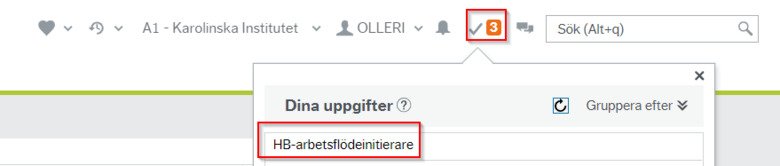
Arbetsflödesinitieraren får också ett mejl om att det finns en avvisad bokföringsorder att hantera.
Klicka på uppgiften i uppgiftslistan för att komma direkt till transaktionen
Som institutionsekonom kan du i transaktionen ändra det som eventuellt blivit fel och sedan spara för att på nytt skicka transaktionen för attest.
Det går också att plocka fram en registrerad order som ännu inte är bokförd. Detta gör genom att gå in i bilden KI-INTERN HANDEL MELLAN INST och trycka på knappen Öppen.
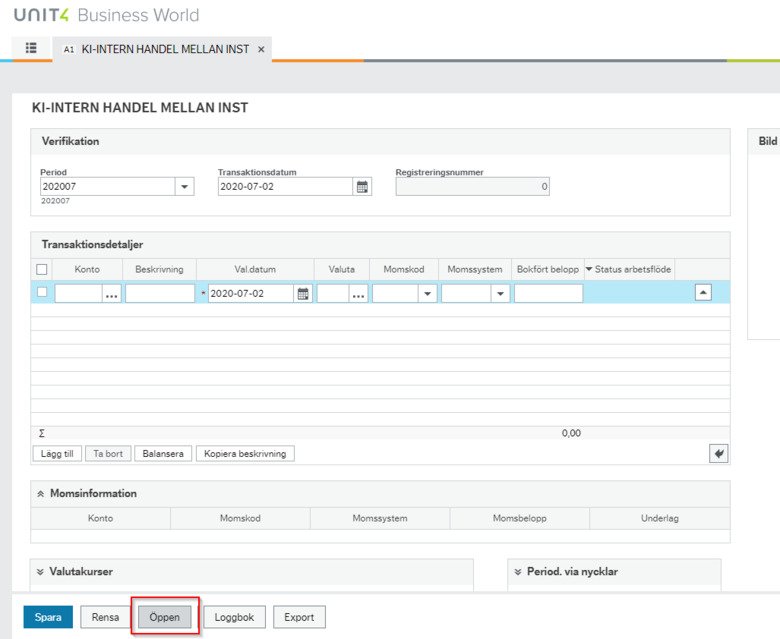
Ange verifikationsnummer som sökvillkor och tryck på Sök. Klicka sen på någon av transaktionsraderna som visas för att öppna upp transaktionen i registreringsbilden. För att spara ändringar som görs i en öppen transaktion i registreringsbilden, tryck på Spara knappen.
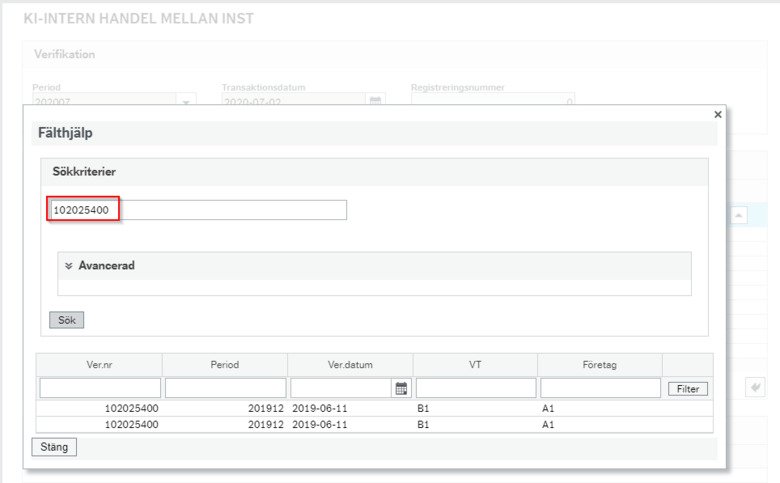
Bifoga dokument
För att bifoga dokument till den ankomstregistrerade interna huvudboksverifikationen, gå in i UBW och välj Redovisning/Huvudbok/Fråga verifikation
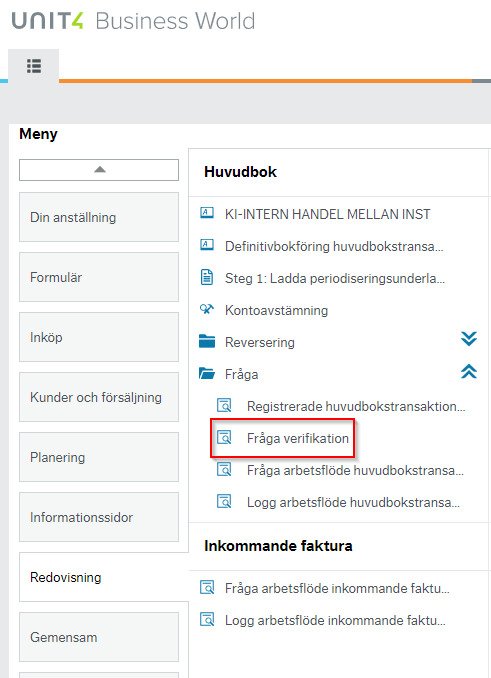
Ange verifikationsnummer och klicka i rutan A – Ej bokförda poster och tryck på Sök
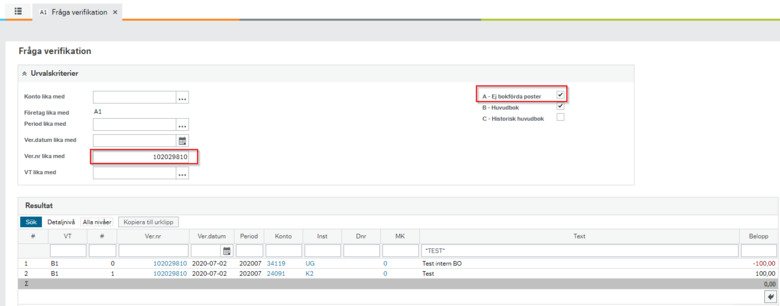
Klicka på ver.nr på någon av transaktionsraderna för att komma till Transaktionsdetaljer. Klicka där på knappen med ett gem som ikon för att komma till dokumentarkivet för transaktionen.
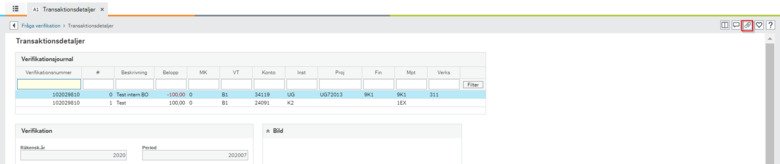
I dokumentarkivet visas de dokument som har bifogat till transaktionen
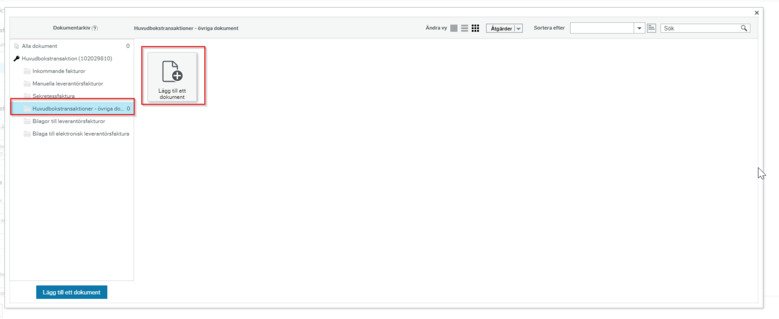
Nya dokument kan läggas till genom att klicka på Lägg till ett dokument, under Dokumenttyper välj Huvudbokstransaktioner – övriga dokument, klicka på knappen Överför och leta fram det dokument som ska bifogas och klicka på Öppna. Ange ev. en annan dokumenttitel och klicka sedan på Spara för att bifoga dokumentet.
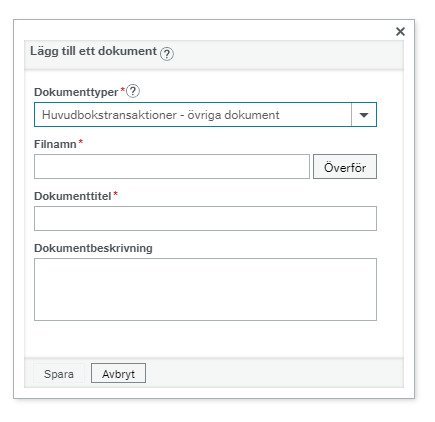
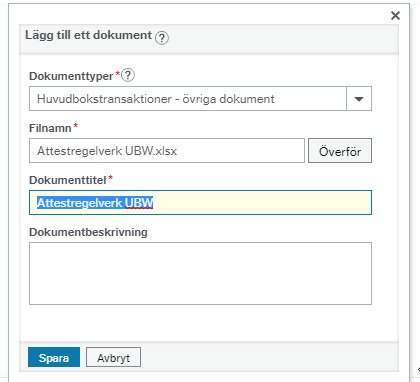
Dokumentet visas och kan öppnas i dokumentarkivet genom att dubbelklicka på det.
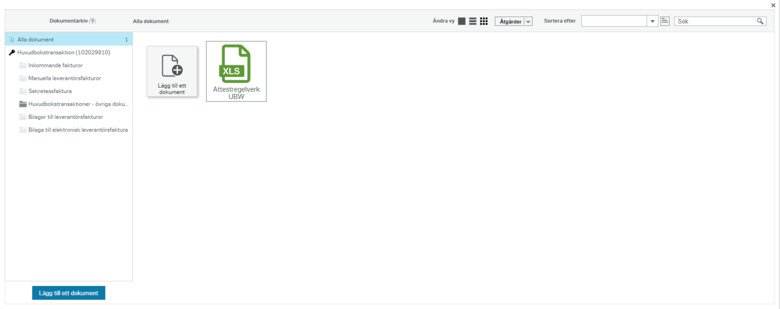
Verifikationsserier
Alla institutioner får samma verifikationsserie vid ankomstregistrering för interna bokföringsorder som börjar med 102XXXXXX. (när den bokförts byter den till verifikationsserie 103XXXXXX).
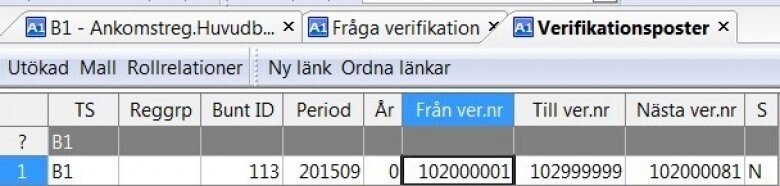
Verifikationstyp heter B1.
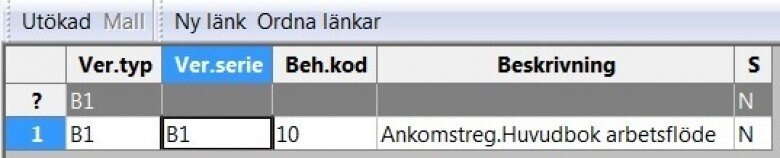
Kontroll arbetsflöde intern bokföringsorder
Sök fram verifikationer under Fråga verifikation. Kryssa i A - Ej bokförda poster. Ange VT lika med B1.
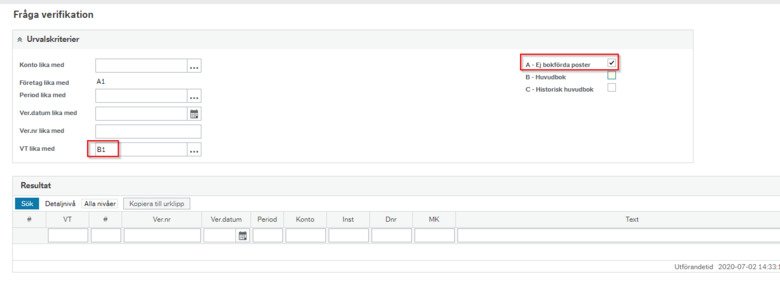
Då får du lista på alla öppna ”Interna transaktioner” Så länge de finns kvar här så är de inte hanterade hos mottagande institution.
För att visa arbetsflödet – välj Redovisning/Huvudbok/Fråga arbetsflöde huvudbokstransaktion.
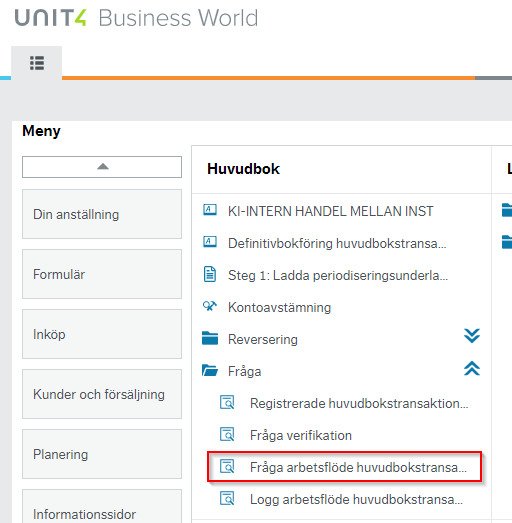
Ange verifikationsnummer och tryck på Sök.
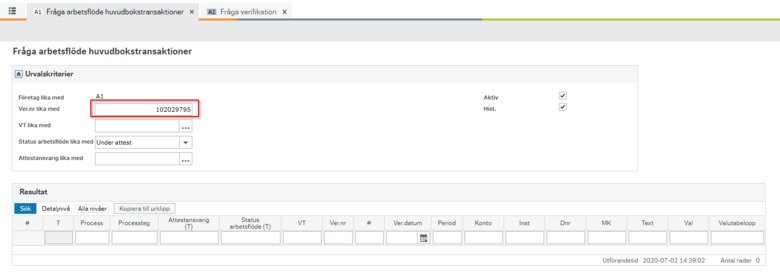
Klicka på Under attest på rader konterade på kostnadskonto för att se arbetsflödet.
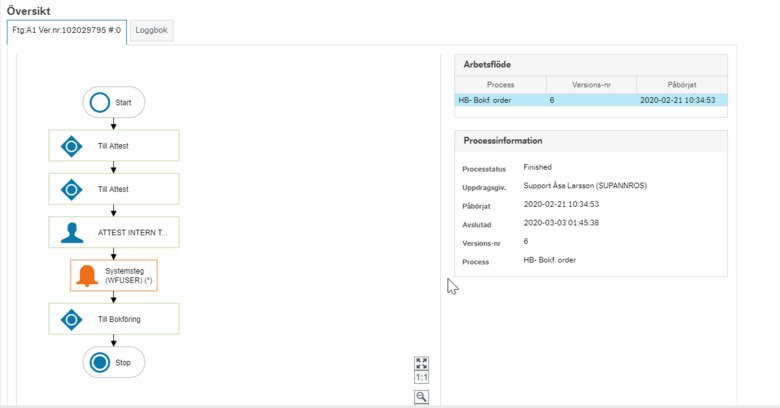
När är den bokförd?
När attestanten attesterar ordern, oavsett beloppets storlek kommer den att bokföras av en rapport som körs automatiskt i UBW. Det finns ingen beloppsgräns för en attestant att attestera en intern order. När ordern bokförs ändras verifikationstypen (VT) till B2 och orderns verfikationsnummer ändras till en annan verifikationsnummerserie som börjar med 103*.
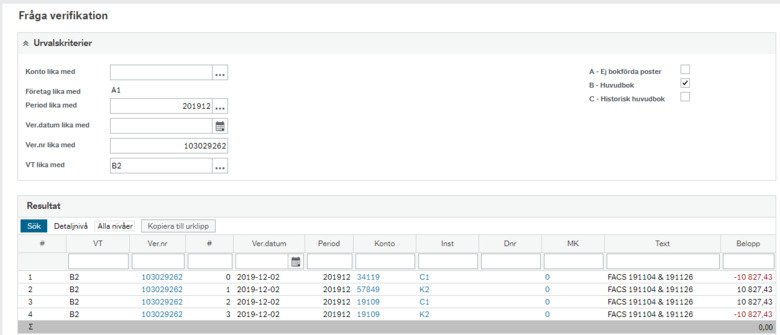

Jag har gjort fel eller jag vill makulera - hur gör jag?
Jag har t.ex. skrivit fel finansiärskod eller motpartskod
Plocka upp verifikationen från uppgiftslistan eller skriv in verifikationsnumret i KI-INTERNHANDEL MELLAN INST, korrigera transaktionen och tryck på Spara. Se instruktionerna under punkten Avvisad order för mer information.
Jag vill ta bort den ankomstregistrerade ordern
Maila till redovisning@ki.se som tar bort den.
Kan jag göra en kredit?
Ja det kan du göra.
Reversera en redan bokförd order
Ja du kan reversera en bokförd order. Dock är det viktigt att institutionerna är överens om att både intäkten och kostnaden ska backas innan reversering görs. Är transaktion endast inom den egna institutionen så går det bra att reversera den, precis som en vanlig huvudbokstransaktion.
Att läsa in ordern via fil
Öppna mallen Intern_BO_Excelerator Mall

Fyll i konto/inst/projekt/fin/mpt/verks och text och när kontroll summan är noll så klickar du bokför.
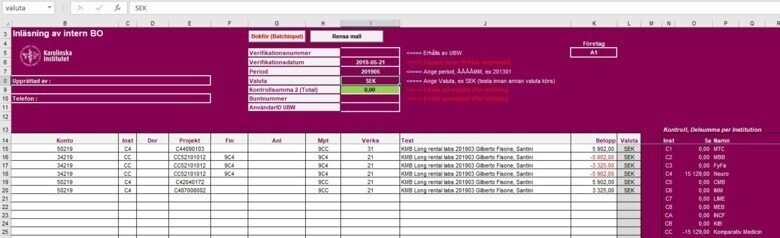
Du får följande meddelanden om du inte tidigare loggat in. Ange ditt lösenord som är det samma som till UBW och klicka på logga in.
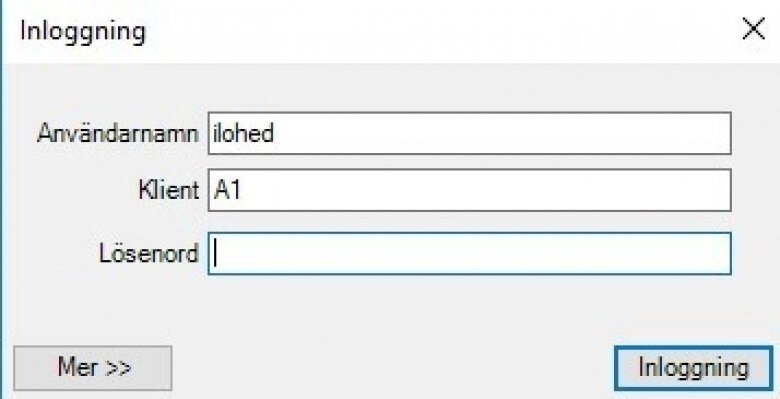
Du får en Bunt ID som består av ditt användar ID, dagens datum och löpnummer.

Om allt är korrekt läses ordern in direkt i huvudboken och blir ankomstregistrerad och får ett verifikationsnummer och kostnadsraderna hamnar hos den ansvarige attestanten på projektet. För att kontrollera välj Gemensam/Beställda rapporter/Dina beställda rapporter
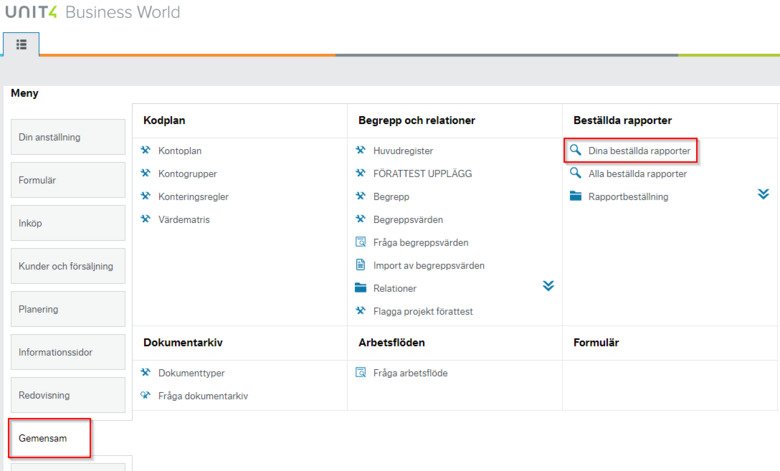
Klicka på ikonen under Visa rapport på den senast körda rapporten för att visa rapportresultatet.
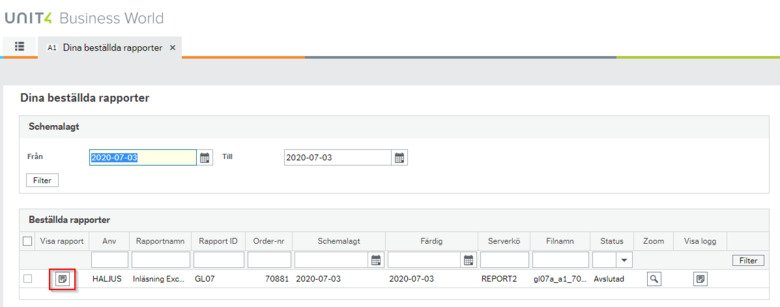
En bit ner i rapportresultat visas verifikationsnumret och transaktionen har då lästs in och skickats till attestanter för attest.
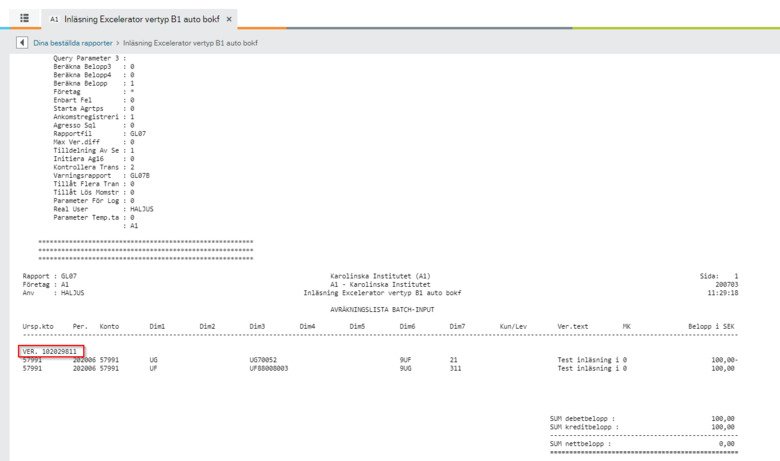
Om du t.ex. råkar ange ett felaktigt konto eller projektnummer vid registrering så registreras inte orden. Rapportresultatet visar då en fellista istället och inget verifikationsnummer genereras
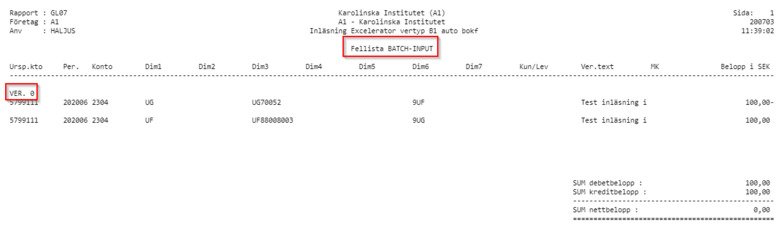
Kontrollera vilka uppgifter som är felaktiga och läs sedan in på nytt med Excelerator mallen.
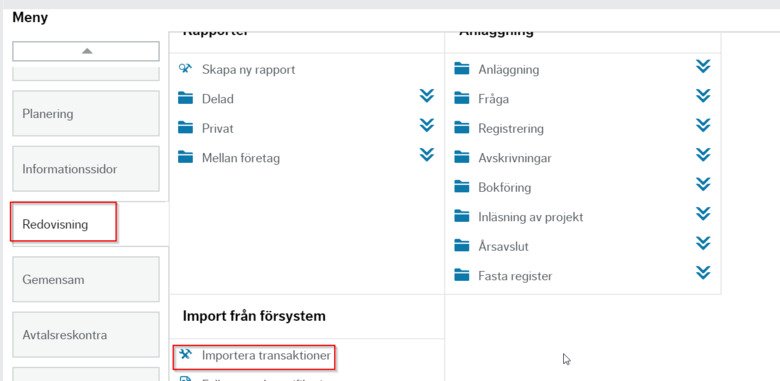
För att ta bort ett felaktigt Bunt-ID som inte ska bokföras, gå till Importera transaktioner.
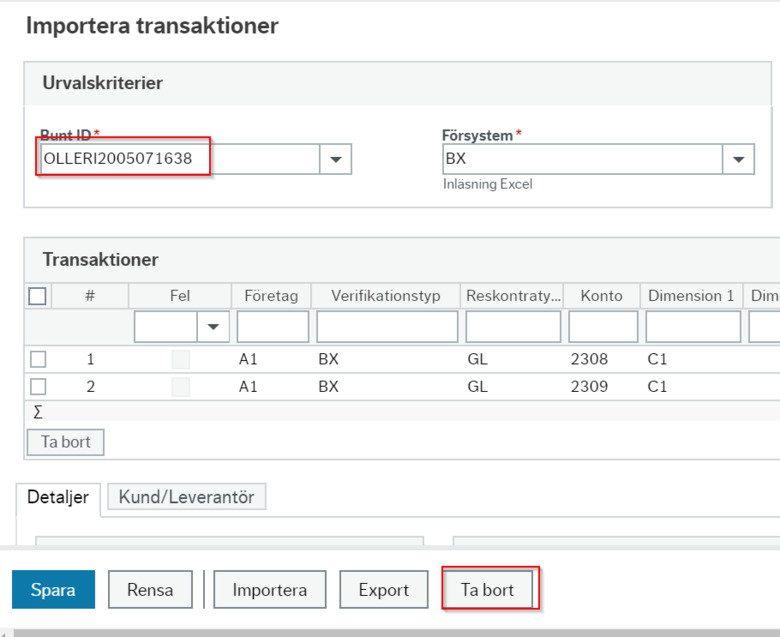
Sök fram aktuellt ID, TAB två gånger och klicka på knappen Ta bort. Bekräfta sen borttagning genom att klicka på Ja.
